'>

राडॉन आरएक्स 400 श्रृंखला ग्राफिक्स कार्ड नवीनतम एएमडी ग्राफिक्स कार्ड हैं, जो शीर्ष पायदान प्रौद्योगिकी के साथ उपलब्ध हैं जो कि तारीख के लिए उपलब्ध हैं। AMD वेबसाइट पर, Radeon RX 470 कहा जाता है 'गेमर अनुकूलित', 'भविष्य के लिए तैयार', और 'उच्च दृश्यों और उच्च फ्रेम दर के लिए पट्टा'। बहुत लुभावना और पेचीदा लगता है।
यदि आपने हाल ही में अपने ग्राफिक्स कार्ड को बदल दिया है Radeon RX 470 , यह अत्यधिक अनुशंसा की जाती है कि आप अपने डिवाइस पर ग्राफिक्स कार्ड ड्राइवर को अपडेट करें और साथ ही डिस्प्ले के साथ मिलान करें।
इस पोस्ट में, हम आपको अपडेट करने के तीन सबसे उपयोगी और आसान तरीके दिखा रहे हैं Radeon RX 470 ग्राफिक्स कार्ड ड्राइवर मैन्युअल रूप से:
विकल्प एक: डिवाइस मैनेजर में अपडेट
विकल्प दो: मैन्युअल रूप से अपडेट करें
विकल्प तीन: स्वचालित रूप से अपडेट करें (अनुशंसित)
विकल्प एक: डिवाइस मैनेजर में अपडेट
1) खोलें डिवाइस मैनेजर । फिर श्रेणी का पता लगाएं और विस्तार करें अनुकूलक प्रदर्शन ।

2) यदि आप नाम के डिस्प्ले ड्राइवर देख रहे हैं AMD Radeon RX 470 या ऐसा ही कुछ, राइट क्लिक करें और चुनें ड्राइवर सॉफ़्टवेयर अपडेट करें ... ।
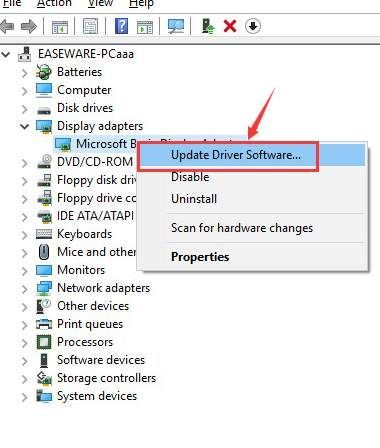
यदि आप AMD डिस्प्ले कार्ड ड्राइवर विकल्प नहीं देख सकते हैं, तो यह हो सकता है कि आपका कंप्यूटर डिस्प्ले कार्ड को देखने में विफल हो जैसा कि अभी के लिए है। आपके पास विकल्प पर राइट क्लिक करें और चुनें ड्राइवर सॉफ़्टवेयर अपडेट करें ... ।
3) फिर चुनें अपडेट किए गए ड्राइवर सॉफ़्टवेयर के लिए स्वचालित रूप से खोजें ।
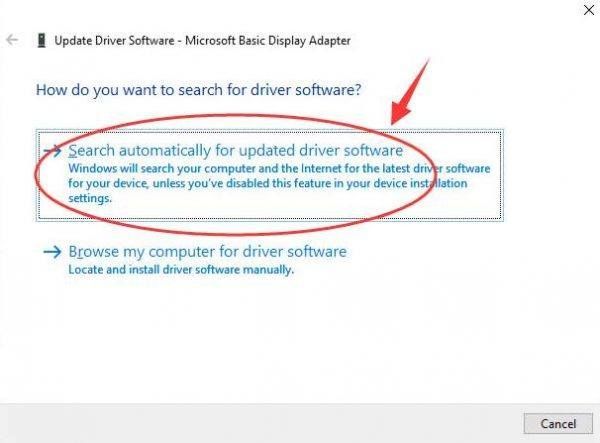
4) प्रदर्शन ड्राइवर के नवीनतम संस्करण को खोजने के लिए विंडोज के लिए कुछ समय तक प्रतीक्षा करें।
5) यदि आप निम्नलिखित अधिसूचना देखते हैं:
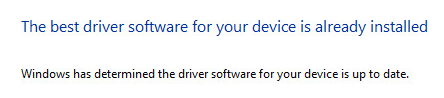
इसका मतलब है कि विंडोज आपको अपने ड्राइवर डेटाबेस से आपके लिए डिस्प्ले ड्राइवर का नवीनतम संस्करण खोजने में असमर्थ है। तुम एक विकल्प के लिए खोज करना चाहते हो सकता है।
विकल्प दो: मैन्युअल रूप से अपडेट करें
1) पर जाएं AMD समर्थन वेबसाइट । थोड़ा नीचे स्क्रॉल करें, फिर नीचे Radeon RX 400 सीरीज श्रेणी, अपने ऑपरेशन सिस्टम की सूची से चुनें। (हम चुनेंगे विंडोज 10 (64-बिट) विकल्प।)
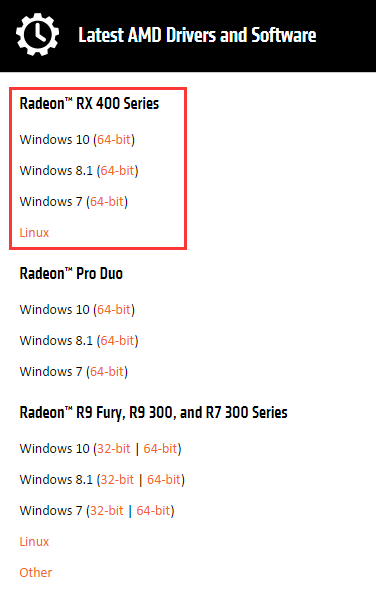
2) फिर आप डाउनलोड पेज पर ले जाएंगे। सही ड्राइवर चुनें जिसे आप अपडेट और हिट करना चाहते हैं डाउनलोड ।
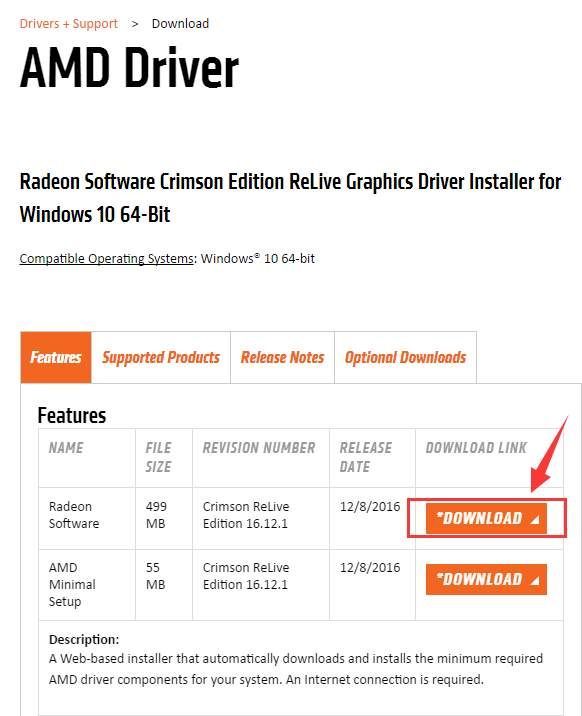
3) फिर डिवाइस मैनेजर को फिर से खोलें। पता लगाएँ औरश्रेणी का विस्तार करें अनुकूलक प्रदर्शन ।

4) वर्तमान डिस्प्ले ड्राइवर पर राइट क्लिक करें जो आप अभी कर रहे हैं और चुनें स्थापना रद्द करें ।
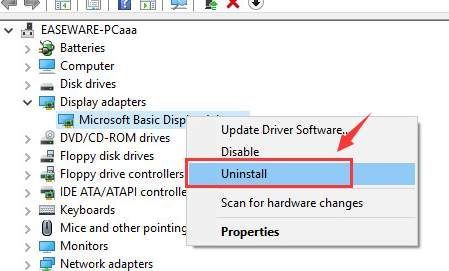
निम्नलिखित सूचना के साथ संकेत दिए जाने पर, के लिए बॉक्स पर टिक करें इस उपकरण के लिए ड्राइवर सॉफ़्टवेयर हटाएं और मारा ठीक ।
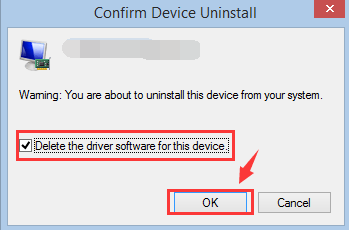
यदि आप चाहते हैं तो अपने कंप्यूटर को पुनरारंभ करें।
5) AMD Radeon RX 470 की डाउनलोड की गई सेटअप फ़ाइल को डबल क्लिक करें और इसकी स्थापना को चलाएं।
6) स्थापना के बाद, परिवर्तन को प्रभावी करने के लिए अपने कंप्यूटर को पुनरारंभ करें।
विकल्प तीन: स्वचालित रूप से अपडेट करें (अनुशंसित)
यदि उपरोक्त दो विकल्प आपके लिए अनुसरण करना बहुत कठिन हैं, तो आप हमेशा वैकल्पिक विकल्प के साथ जाने का विकल्प चुन सकते हैं: चालक आराम से । यह आपके कंप्यूटर पर गुम और पुराने डिवाइस ड्राइवरों को स्वचालित रूप से पता लगाने, डाउनलोड करने और अपडेट करने में आपकी मदद करता है। ड्राइवर डेटाबेस के साथ 8 मिलियन से अधिक ड्राइवर होते हैं, चालक आराम से निश्चित रूप से आपके कंप्यूटर पर गुम और आउटडेटेड डिवाइस ड्राइवरों को सही परिणाम के साथ स्कैन करने में आपकी मदद करने वाला है। इसके अलावा, इन सभी सुविधाओं का उपयोग करने के लिए स्वतंत्र हैं!
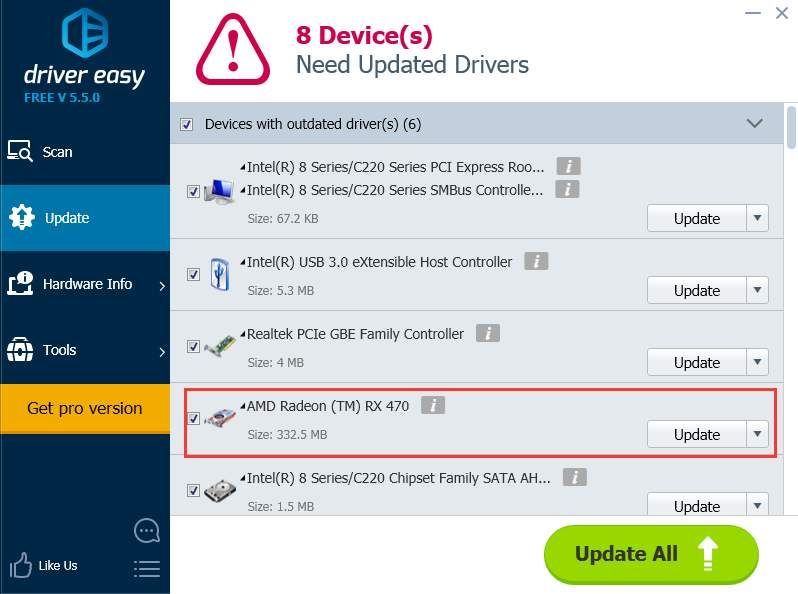
यदि आप अपने डिवाइस ड्राइवरों को बहुत तेज गति से अपडेट करना चाहते हैं और ड्राइवर बैकअप और ड्राइवर को पुनर्स्थापित करने जैसी अन्य सुविधाओं का आनंद लेते हैं, साथ ही आपके ड्राइवर की समस्या को हल करने के लिए प्रतीक्षा करने वाले पेशेवर तकनीक का समर्थन करने की कोशिश करें पेशेवर संस्करण चालक के आराम से। क्या आपको इसे किसी भी अप्रिय बात का पता लगाना चाहिए, बस खरीद के तीस दिनों के भीतर धनवापसी के लिए कहें, और आपको अपने पैसे वापस मिल जाएंगे






